电脑蓝屏后系统时间错乱怎么回事
时间:2025-07-22 | 作者: | 阅读:01.蓝屏后系统时间错乱主因是cmos电池电量不足或非正常关机导致rtc数据未正确保存;2.解决需先更换cr2032电池并在bios中校准时间;3.再检查windows time服务是否运行、执行sfc /scannow修复系统文件、确认时区和时间同步设置正确,排除驱动或双系统干扰,问题即可解决。
电脑蓝屏后系统时间错乱,这事儿确实挺让人头疼的。通常来讲,这背后最直接的原因往往指向主板上的CMOS电池电量不足,或者说,那次突如其来的蓝屏,直接导致了系统对时间同步机制的认知出现了偏差,甚至可能是一些关键系统文件在非正常关机状态下被破坏,影响了计时功能。简单来说,就是系统内部的“表”被突然的冲击搞乱了。
解决这个问题,思路其实挺清晰的。首先,也是最常见的,就是检查并考虑更换主板上的CMOS电池。这块小小的纽扣电池,它负责在电脑断电时为BIOS/UEFI芯片供电,维持系统时间、日期和一些基本硬件设置。如果它没电了,或者电量不足以在蓝屏后的重启中维持数据完整性,时间自然就乱了。
更换电池后,进入BIOS/UEFI设置界面,手动校准时间和日期,然后保存并退出。进入系统后,记得再检查一下Windows的时间同步服务是否正常开启,并尝试与网络时间服务器同步一次。有时候,仅仅是蓝屏那一刻的“惊吓”,让系统错把时间设置搞混了,一次手动校准和网络同步就能解决大部分问题。
蓝屏为什么会导致系统时间错乱?深层原因分析
说起来,蓝屏和时间错乱听着好像没什么直接联系,但深究一下,你会发现这其中有些微妙的关联。我们都知道,蓝屏(BSOD)通常意味着系统遇到了无法恢复的严重错误,导致强制重启或关机。在这个过程中,系统可能还没来得及将一些内存中的关键数据——包括与实时时钟(RTC)相关的信息——写入到持久存储中,或者说,写入的过程被粗暴地打断了。
主板上的实时时钟(RTC)芯片,它负责维护系统时间,而CMOS电池就是它的“备用电源”。当系统正常关机时,操作系统会确保RTC的时间是准确的,并且在下次启动时能正确读取。但如果遇到蓝屏这种非正常关机,情况就复杂了。
一种可能性是,在系统崩溃的那一瞬间,某些与时间同步或RTC交互的服务、驱动程序可能正处于一个不稳定的状态,突然断电导致这些服务的数据损坏或状态异常。当电脑重启时,操作系统尝试重新初始化这些服务,但由于之前的数据不一致,它可能会读取到一个错误的时间戳,或者无法正确地与RTC芯片通信。
再者,如果CMOS电池本身就处于低电量状态,蓝屏带来的冲击,比如电源瞬间波动,可能正好是压死骆驼的最后一根稻草,让本就虚弱的电池彻底“罢工”,导致BIOS/UEFI在下次启动时无法从电池获取正确的时间信息,只能回溯到默认或一个随机的时间点。这就像一个人的记忆,在受到巨大冲击后,可能会出现片段丢失或错乱的情况。
如何检查和更换CMOS电池?详细步骤与注意事项
检查和更换CMOS电池,这事儿对大部分人来说可能有点儿挑战,但其实操作起来并不复杂,只要细心点儿就行。
首先,安全第一。你得把电脑完全关机,然后拔掉所有的电源线,包括显示器、键盘、鼠标等等。接着,按下电源键几秒钟,把主板上残余的电荷放掉。这很重要,能有效避免静电对元件的损害。
然后,打开电脑机箱侧板。台式机通常是拧下几颗螺丝就能打开,笔记本电脑则可能需要拆卸底部的一些盖板。一旦机箱打开,你就能看到主板了。CMOS电池通常是一颗银色、扁平的纽扣电池,型号绝大多数是CR2032,它通常嵌在一个小小的电池座里,位置可能在显卡下方、PCI插槽附近,或者内存条旁边。它长得就像一个大号的硬币。
找到电池后,仔细观察电池座旁边有没有一个小卡扣。用指甲或者一个细小的非金属工具(比如塑料撬棒)轻轻拨动卡扣,电池就会弹起来。取下旧电池后,把新的CR2032电池按照正确的正负极方向(通常是带字的一面朝上)放入电池座,听到“咔哒”一声,说明它已经卡紧了。
注意事项:
- 静电防护: 在操作前,最好触摸一下金属物体(比如机箱内部未上漆的金属部分)释放静电,或者佩戴防静电手环。静电是电子元件的隐形杀手。
- 型号确认: 确保购买的是CR2032型号的电池,这是最常见的,但也有极少数主板可能使用其他型号。
- 方向勿错: 正负极装反了电池是不会工作的,而且可能对主板造成轻微损害。
- 笔记本电脑: 笔记本更换CMOS电池会更麻烦,可能需要拆卸键盘、屏幕等部件,不建议非专业人士自行操作,最好寻求专业帮助。
更换完电池,重新盖上机箱,接通电源,开机。记得第一时间进入BIOS/UEFI设置,手动校准时间,保存并退出。
除了CMOS电池,还有哪些因素可能导致时间不准?系统层面排查
CMOS电池确实是导致时间错乱的“头号嫌疑犯”,但如果换了电池问题依旧,那我们就得把目光投向系统层面了。
Windows时间服务异常: 操作系统内部有一个专门负责时间同步的服务,叫“Windows Time”。如果这个服务出了问题,比如被禁用、崩溃或者无法连接到时间服务器,那么系统时间就无法自动校准。
- 排查方法: 打开“服务”(在运行中输入services.msc),找到“Windows Time”服务,确保其启动类型为“自动”,并且服务状态是“正在运行”。如果不是,尝试手动启动。
- 命令行同步: 可以在管理员权限的命令提示符(CMD)或PowerShell中输入w32tm /resync来强制同步时间。如果同步失败,可以尝试更换时间服务器,比如net time /setsntp:"ntp.aliyun.com"或者time.windows.com。
系统文件损坏: 蓝屏有时会伴随着系统核心文件的损坏,包括那些与时间管理、驱动程序相关的DLL文件。这些文件一旦损坏,就可能导致时间显示或同步功能异常。
- 排查方法: 运行系统文件检查器。在管理员权限的CMD中输入sfc /scannow,让系统自动扫描并修复损坏的文件。这个过程可能需要一些时间。
恶意软件感染: 某些病毒或恶意软件会修改系统设置,包括时间同步机制,以此来规避检测或干扰正常运行。
- 排查方法: 运行全面的杀毒扫描,确保系统没有被恶意软件感染。
时区设置错误: 虽然这通常不会导致“时间错乱”,但如果你的电脑时间总是比实际时间快或慢几个小时,那很可能是时区设置不对。
- 排查方法: 在Windows设置中,进入“时间和语言”->“日期和时间”,确保“时区”设置正确。同时,检查“自动设置时间”和“自动设置时区”是否开启。
驱动程序问题: 极少数情况下,主板芯片组驱动或相关硬件驱动程序的问题,也可能间接影响到RTC的正常工作。
- 排查方法: 访问主板制造商官网,下载并安装最新的芯片组驱动程序。
双系统引导: 如果你的电脑安装了Windows和Linux等双系统,并且它们各自管理时间的方式不同(比如一个使用UTC时间,一个使用本地时间),也可能在切换系统后出现时间不准的情况。
- 排查方法: 在Linux系统中调整时间设置,使其与Windows保持一致,或者让Windows也使用UTC时间。
排查这些系统层面的问题,通常能解决CMOS电池更换后依然存在的时间不准问题。毕竟,硬件和软件之间总是有着千丝万缕的联系,一个环节出问题,都可能牵一发而动全身。
来源:https://www.php.cn/faq/1422402.html
免责声明:文中图文均来自网络,如有侵权请联系删除,心愿游戏发布此文仅为传递信息,不代表心愿游戏认同其观点或证实其描述。
相关文章
更多-

- nef 格式图片降噪处理用什么工具 效果如何
- 时间:2025-07-29
-

- 邮箱长时间未登录被注销了能恢复吗?
- 时间:2025-07-29
-

- Outlook收件箱邮件不同步怎么办?
- 时间:2025-07-29
-

- 为什么客户端收邮件总是延迟?
- 时间:2025-07-29
-

- 一英寸在磁带宽度中是多少 老式设备规格
- 时间:2025-07-29
-

- 大卡和年龄的关系 不同年龄段热量需求
- 时间:2025-07-29
-

- jif 格式是 gif 的变体吗 现在还常用吗
- 时间:2025-07-29
-

- hdr 格式图片在显示器上能完全显示吗 普通显示器有局限吗
- 时间:2025-07-29
大家都在玩
大家都在看
更多-

- iOS抖音锁屏后如何关闭直播?锁屏后如何继续播放?
- 时间:2025-10-14
-
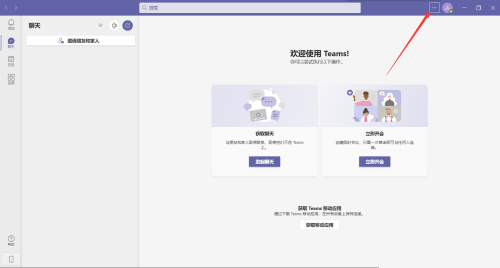
- Microsoft Teams怎么拒绝调查
- 时间:2025-10-14
-

- 无畏契约男生网名
- 时间:2025-10-14
-

- 快手定时发布的短视频如何取消?定时发布作品会有影响吗?
- 时间:2025-10-14
-

- 抖音的发布日期怎么关掉?发布日期能更改吗?
- 时间:2025-10-14
-

- 年产75万吨!全球最大变压吸附制氢装置群投运
- 时间:2025-10-14
-

- 王牌竞速网名男生
- 时间:2025-10-14
-

- 手机无卡时代来了!中国电信:华为、OPPO等将陆续上市eSIM手机
- 时间:2025-10-14








